یکی از امکانات جدید G Suite گوگل که شامل اپلیکیشنهای تحت وب گوگل و سرویسهایی مثل Gmail میشود، ارسال ساده و سریع ایمیلها به عنوان پیوست یک ایمیل دیگر است! در واقع میتوانید چند ایمیل دریافتی را به عنوان پیوست یک ایمیل دیگر برای دیگران ارسال کنید. البته این قابلیت جدید نیست اما شیوهی کار سادهتر شده است و مثل قبل نیازی به دانلود ایمیلها و سپس ضمیمه کردن نیست.
در این مقاله به نحوه ارسال چند ایمیل به عنوان Attchment یا پیوست یک ایمیل دیگر در سرویس جیمیل گوگل میپردازیم.
آموزش ارسال ایمیلها به عنوان پیوست
ارسال عکس و فایل به عنوان پیوست یا Attachment یکی از قابلیتهای اصلی و قدیمی جیمیل است که شاید هر کاربری تاکنون بارها از آن استفاده کرده باشد اما قابلیت ارسال ایمیلها به عنوان پیوست، موضوع نسبتاً جدیدی است که شاید برخی کاربران از آن بیاطلاع باشند.
تاکنون روال ارسال یک ایمیل به عنوان پیوست ایمیل دیگر، با دانلود کردن ایمیل آغاز میشد. برای این کار کافی است ایمیل موردنظر را باز کنید و روی آیکون More که به شکل سهنقطه است کلیک کنید و در منوی باز شده گزینهی Download message را انتخاب کنید.
نتیجه دانلود شدن یک فایل معمولی است که در کامپیوتر شما ذخیره میشود. نام فایل دانلود شده، موضوع ایمیل خواهد بود و پسوند آن نیز EML است. در این فایل تمام محتویات ایمیل شامل متن ایمیل و فایلهای پیوست آن موجود است. اگر فایل EML را در اپلیکیشن Mail مکاواس یا Mail ویندوز ۱۰ باز کنید، محتویات آن نمایش داده میشود. البته میتوانید از نرمافزارهای دیگری نیز استفاده کنید.
بنابراین گام نخست روشن است: ایمیلهای موردنظر را به صورت فایل EML دانلود کنید. گام بعدی ایجاد ایمیل جدید است. گیرنده و موضوع را مشخص کنید و متن ایمیل را تایپ کنید. سپس روی آیکون گیرهی کاغذ یا Attachment در پایین ایمیل کلیک کنید. فایلهای EML دانلودشده را انتخاب کنید. در واقع پیوست کردن ایمیلها درست مثل پیوست کردن فایلهای عکس و داکیومنت و غیره است. در نهایت روی Send کلیک کنید تا ایمیل به همراه ایمیلهای پیوستشده، ارسال شود.
زمانی که گیرنده، ایمیل شما را دریافت میکند، ممکن است تصاویر با توجه به ملاحظات امنیتی و حریم خصوصی، مسدود شوند که البته با کلیک روی یک گزینه، فایلها بارگذاری خواهد شد. گیرنده میتوانید روی فایلهای پیوست شده کلیک کند تا ایمیلها را به شکل عادی و کامل مشاهده کند.
اما تغییری که گوگل اعمال کرده این است که از این پس نیازی به دانلود کردن ایمیلها به صورت فایل EML نیست. کاربران میتوانند از منوی سهنقطه ایمیلها برای پیوست کردن استفاده کنند. لذا روش کار سادهتر شده است.
در نهایت به خاطر داشته باشید که فایلهای EML در دیگر سرویسهای ایمیل و همینطور اپلیکیشنهای مدیریت ایمیل پشتیبانی میشوند و میتوانید این فایلها را به شکل پیوست برای دیگران ارسال کنید.
addictivetipsسیارهی آیتی

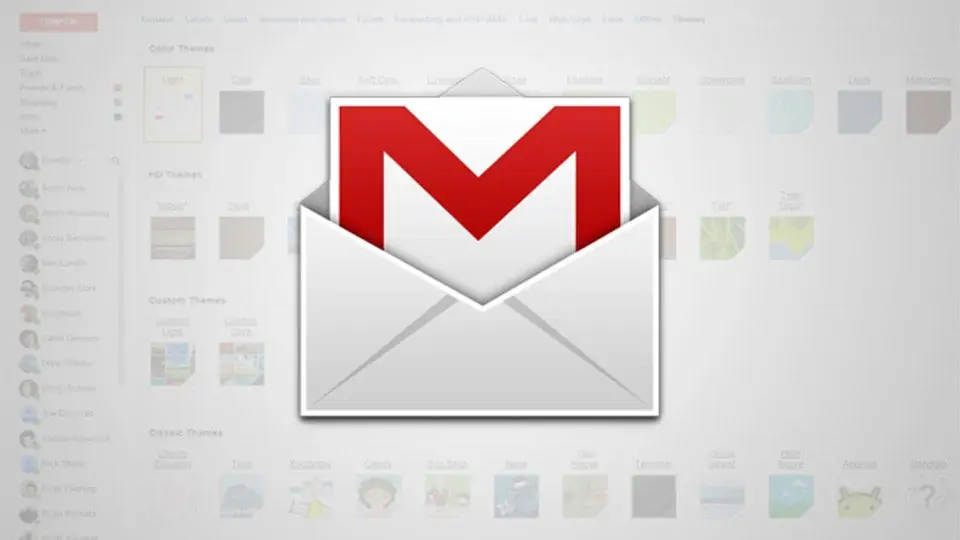
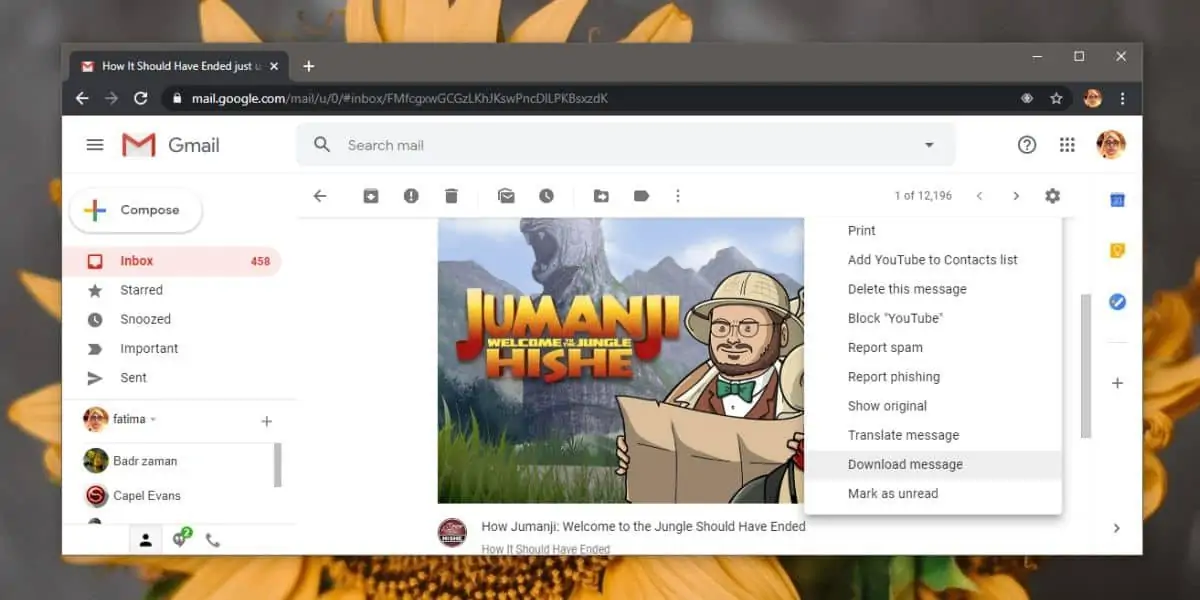
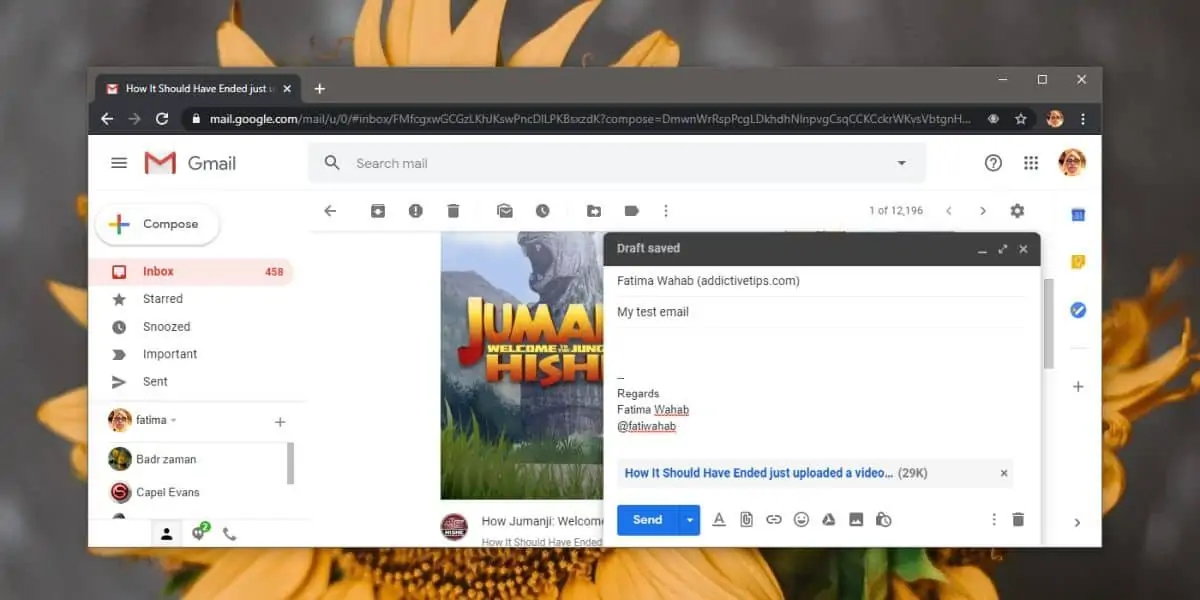
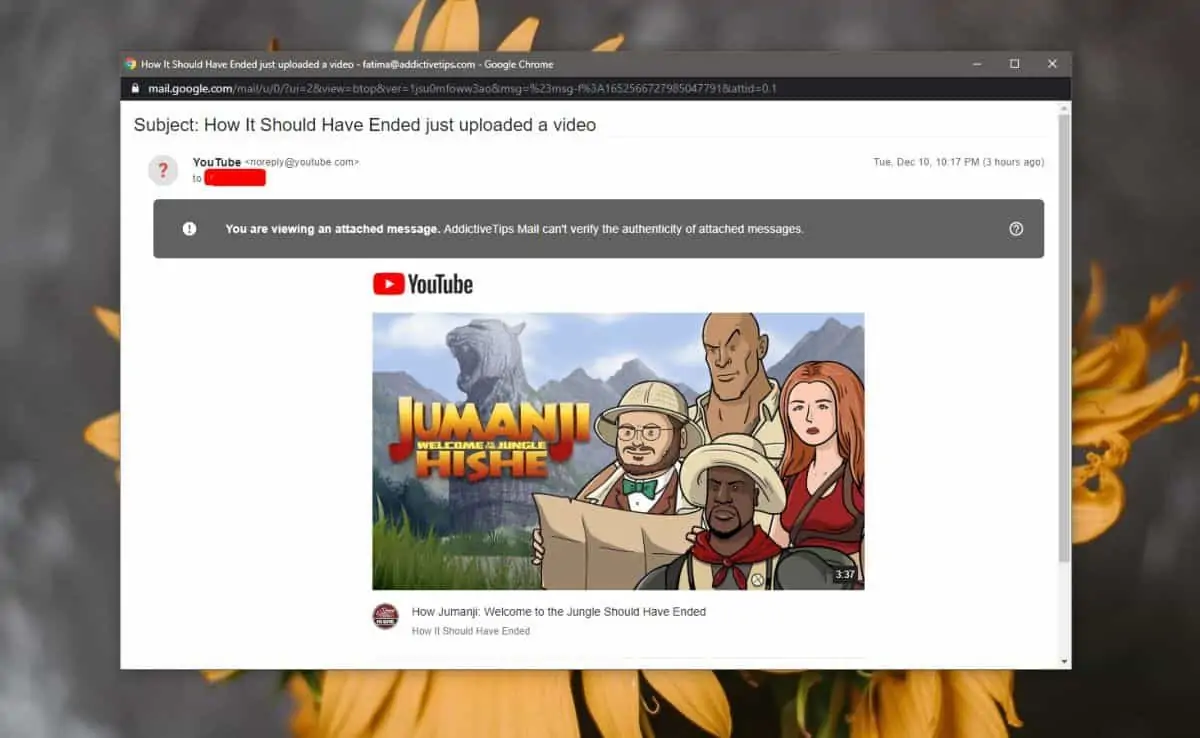
ایمیل من را دزدیدن